
最近有位朋友想要对电脑开机启动项进行编辑操作,比如说复制启动项GUID,但是不知道怎么去操作。其实,电脑BCD文件就是一个启动项数据文件,通过Bootice工具编辑BCD文件,就可以让我们轻松进行启动项相关操作。下面就来看看如何使用老毛桃winpe的Bootice工具复制启动项GUID吧!

1、 在官网下载老毛桃U盘winpe制作工具,制作一个U盘winpe启动盘
2、 制作完成后,在官网查询U盘启动快捷键
3、 插入U盘winpe后,重启电脑,在电脑开机画面出现时,迅速按下U盘启动快捷键,进入优先启动项设置页面,选中U盘选项并“回车”,U盘选项一般带有USB字样
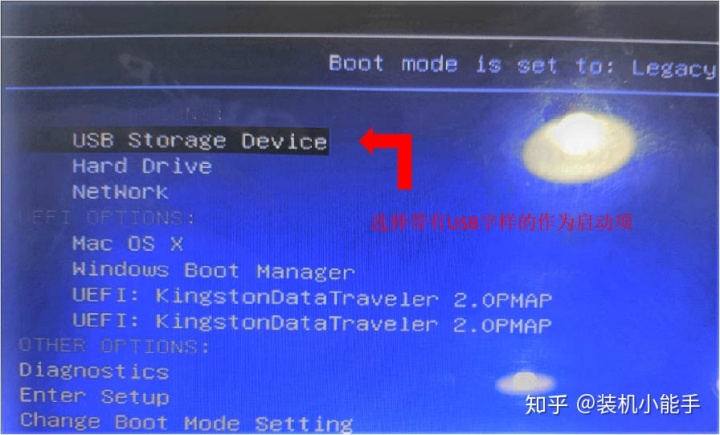
4、 进入老毛桃winpe主菜单后,选择[1]Win10X64PE(2G以上内存),按回车进入winpe桌面

5、 在winpe桌面中,点击开始菜单,打开“Bootice引导扇区管理”
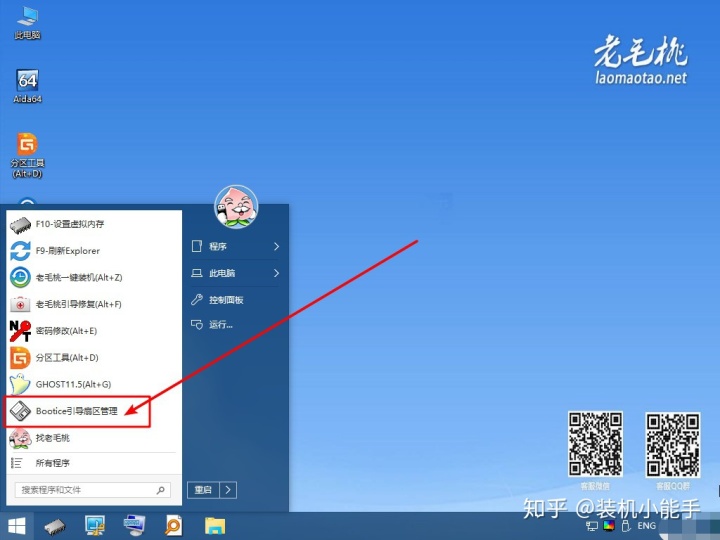
6、 打开BOOTICE窗口后,点击切换“BCD编辑”
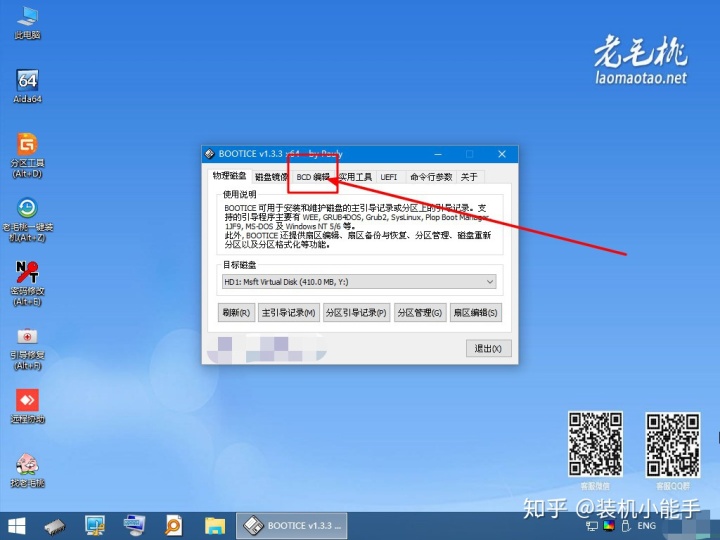
7、 点击“…”,找到电脑启动项的BCD文件
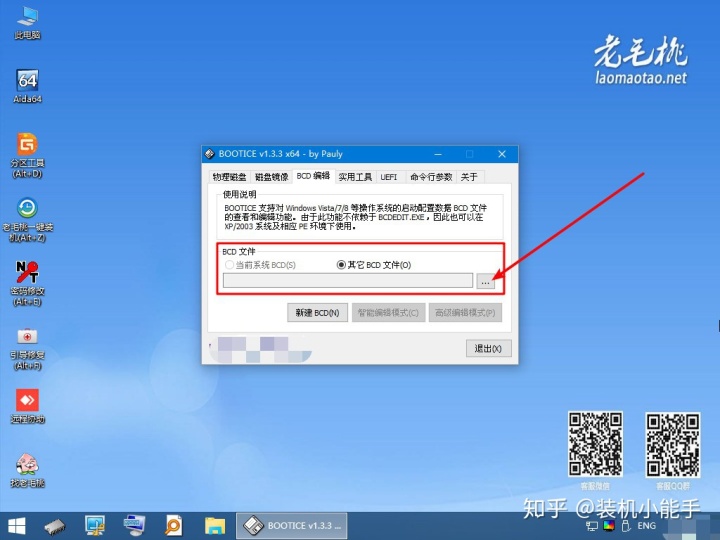
8、 需要注意的是,BCD文件一般不会直接显示,需要输入文件名来寻找并打开,如图所示
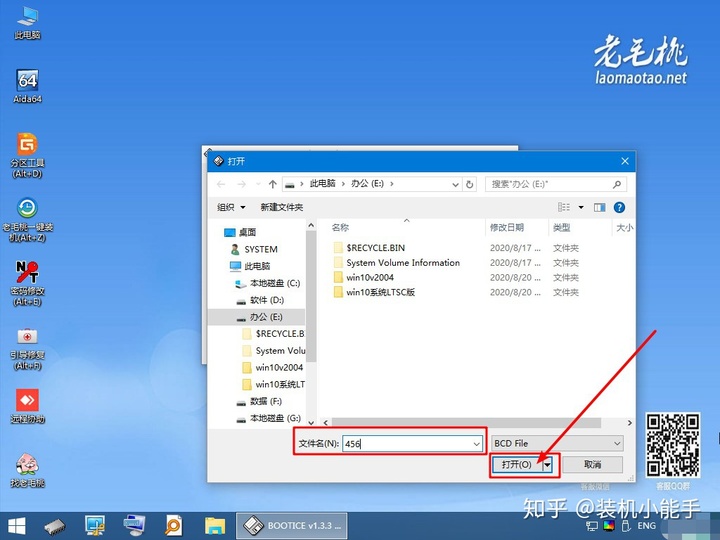
9、 打开BCD文件之后,点击“高级编辑模式”
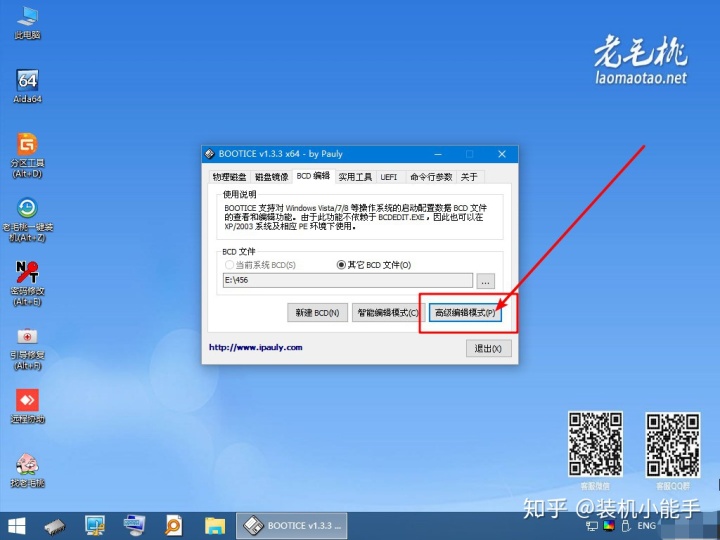
10、 进入BCD文件编辑页面后,选中需要复制GUID的电脑开机启动项,右键选择“复制GUID”
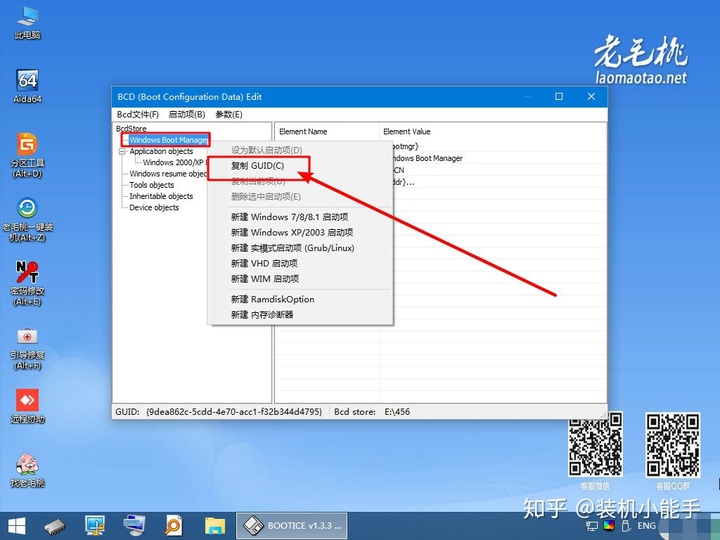
11、 复制完毕之后,我们直接在复制粘贴在文本文档中并保存,以备后续使用

上一篇:如何使用老毛桃winpe的Bootice工具新建内存诊断器?





















 1万+
1万+

 被折叠的 条评论
为什么被折叠?
被折叠的 条评论
为什么被折叠?








